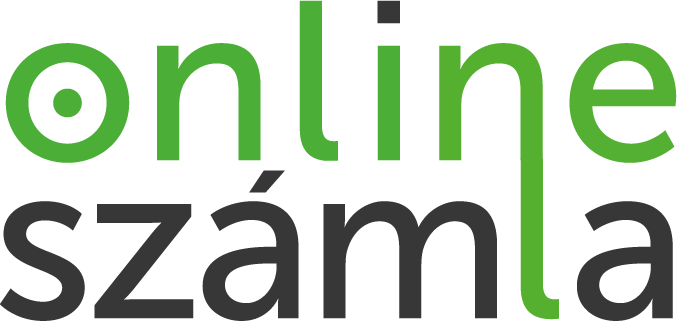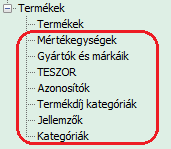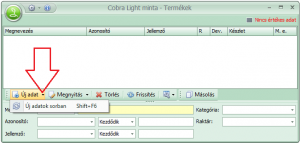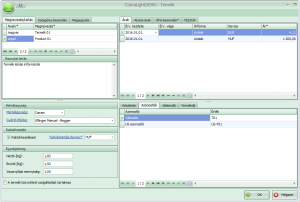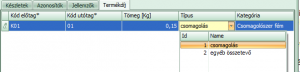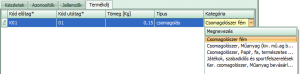Termékek
A számlázható termékekhez törzsadatként tárolható a számla kiállítása során szükséges, vagy szerepeltethető minden adat, valamint egyéb, a termékekre vonatkozó információs adat és dokumentáció.
A termékhez tartozó adatok megadásához választható módon felhasználásra kerülnek a Főmenü/Termékek gyűjtőmenü alatti menüpontok hatására megnyitható állományokba rögzített törzsadatok.
Ha ezekből az állományokból a termék adatainak felvételezése során hiányozna a termékhez kiválasztandó tétel, akkor a megfelelő állomány a Termék törzsadat adatbeviteli lapjáról a mezőhöz tartozó kék aláhúzott megnevezésre kattintva, (például: ) vagy az érintett mezőt kijelölve az ablakhoz tartozó Karbantartás ikon hatására megnyitható az ablak, ahol az állomány bővítését el lehet végezni.
Termék adatok tárolása törzsadatként
A termékadatok rögzítése és törzsadatként tárolása a Főmenü/Partnerek/Termékek menüpont hatására megnyíló ablakban végezhető.
Az ablakban ![]() Másolás felirattal egy új művelet indító gomb látható:
Másolás felirattal egy új művelet indító gomb látható:
Ez a művelet akkor használható, ha már van rögzítve termék a törzsadataival, és az új felvételezendő termék sok adata megegyezik egy már törzsadatként tárolt termék adataival.
Ilyenkor a termék sorát kijelölve, a ![]() műveletindító gomb hatására megnyílik egy új adatbeviteli ablak, az ablakba bemásolva a kijelölt termék azonosítóin kívül minden adatot. Így csak a szükséges egyéb módosításokat kell elvégezni, a megfelelő azonosítókat megadva, az új termék rögzíthető.
műveletindító gomb hatására megnyílik egy új adatbeviteli ablak, az ablakba bemásolva a kijelölt termék azonosítóin kívül minden adatot. Így csak a szükséges egyéb módosításokat kell elvégezni, a megfelelő azonosítókat megadva, az új termék rögzíthető.
Ha nincs lehetőség már tárolt terméktörzsadat másolásáram akkor új Termék vagy termékek adatainak felvételezését a Termékek ablakból az Új adat vagy Új adatok sorban művelet hatására megnyíló adatbeviteli ablakból lehet indítani.
Rögzítés előtt a csillaggal jelölt mezők kitöltése kötelező, és ha van Kötelező beállítással jelölt termék Azonosító, akkor aszerint az azonosító szerinti érték megadása is kötelező.
Megnevezés/Leírás fül alatt minden kiválasztott nyelven a termék maximum 50 karakteres megnevezése, és minden kiválasztott nyelven további Bizonylat leírás rögzíthető, ami a számlán a termék egyéb adataival nyomtatásra kerül.
A Kategória besorolás fül alatti lapon lenyitható menüből választva kategóriákba sorolható a termék.
A Megjegyzés fül alatti lapon csak cégen belüli törzsadatként tárolt termékkel kapcsolatos megjegyzés jellegű belső információk kerülnek tárolásra.
Az Árak fül alatti lapon Érvényesség kezdete dátummal lenyitható menüből választva Árformánként és Devizánként árak adhatók meg, amit a program a számla kiállítási időpontját figyelembe véve fog felajánlani a számlázáskor. Azt a dátumot, ameddig a tételsorba rögzített ár érvényes, az Érv. vége mezőbe kell megadni.
Az Akciós árak fül alatti lapon a megadott árakkal párhuzamosan megadott időszakokra devizánként akciós ár rögzíthető, amit a program összehasonlít az akció nélkül felajánlandó árral, és ha kedvezőbb az akciós ár, akkor az akciós árat ajánlja fel a számlán. Ha a termékhez csak akciós ár tartozik az adott időszakban az adott devizanemben, akkor a program számlázáskor automatikusan az akciós árat ajánlja fel.
ÁFA besorolás nélkül termék törzsadat nem rögzíthető. Minden termékhez Érvényesség kezdete dátummal lenyitható menüből választva kell megadni áfa besorolást, amit a szállító a számláin a vevőkkel szemben általában érvényesít.
Ha adott terméket vásárlótól függően más-más áfa besorolással kell értékesíteni, akkor a termékhez általában érvényes áfa besorolás az adott számlán véglegesre rögzítés előtt cserélhető.
Például, ha egy terméket a vevőkör nagy többsége részére fordított áfa elszámolást alkalmazva kell számlázni, de lehetnek olyan vevők is, akivel szemben nem alkalmazható a fordított áfás elszámolás. Ilyen termékhez törzsadatként rögzíthető a fordított áfás adó besorolás, de amikor nem alkalmazható az adott vevővel szembe, akkor a számlán a tételhez az ÁFA besorolást a megfelelő ÁFA %-ra kell cserélni.
A termékhez tartozó TESZOR kódot az Érvényességi dátumot megadva, a cég termékeit figyelembe véve rögzített TESZOR kód állományból lenyitható menüből a megnevezés alapján lehet kiválasztani.
A Mértékegység mezőbe a termékre alkalmazott mennyiségi egység kiválasztása lenyitható menüből azokra a termékekre, amelyekhez tartozhat raktárkezelés, kötelező.
Ha a termékhez megadható Gyártó-Márka adat, akkor lenyíló menüből kiválasztva cégen belüli törzsadatként tárolható.
A Raktárkezeléssel beállítás és a kiválasztott Nyilvántartási deviza a Készletkezeléshez tartozó beállítások.
Az Egységtömeg mezőkben a termékre vonatkozó nettó és bruttó tömeg adatok tárolhatók. A hozzá tartozó Mérendő aktív jelölése esetén, a Készletkezelés ezt az adatot fel is tünteti a bizonylatain.
Ha jelölve van, hogy A termék közvetített szolgáltatást tartalmaz egykarakteres mező, akkor értékesítés alkalmával a felirat a számlán nyomtatásra kerül.
Készletkezelést alkalmazva, a Készletek fül alatti lapon információt jelenít meg a program a termék raktárankénti aktuális készlet adatairól.
Az Azonosítók fül alatti lapon a lenyitható menüből kiválasztott azonosítókhoz adható meg érték adat. Ha van azonosító megnevezés, amihez rögzítve van a Kötelező beállítás, akkor anélkül a program nem fogadja el a terméktörzsadat rögzítését.
A Jellemzők fül alatti lapra a felvett jellemző megnevezések közül lenyitható menüből kiválasztással adhatók meg a jellemző megnevezése, és beírással a hozzátartozó érték adat.
A Termékdíj fül alatti lapon törzsadatként tárolhatók a termékdíjköteles termékek egy egységnyi mennyiségéhez tartozó termékdíjas összetevők.
Termékdíjas összetevőnként az összetevő hét karakteres kódjából egyértelműen megadható az első három karakter a Kód előtag mezőbe, és az utolsó két karakter a Kód utótag mezőbe. A negyedik és ötödik karakterhelyre a számlán a pénzügyi státuszkód fog kerülni, ami nem a terméktől, hanem az eladó és a vevő közötti pénzügyi ügylettől függő két karakteres kód. A Tömeg [Kg] mezőbe kell megadni az egységnyi termékhez tartozó mennyiséget kilogrammban az adott termékdíjas összetevőből.
A mintán látható Típus lenyitható mezőbe kiválasztható, hogy a termékhez tartozó termékdíjas összetevő csomagolás, vagy egyéb összetevő,
és a Kategória (Termékdíj kategória) mezőbe lenyitható menüből lehet választani az előzőleg rögzített Termékdíj kategóriák közül.